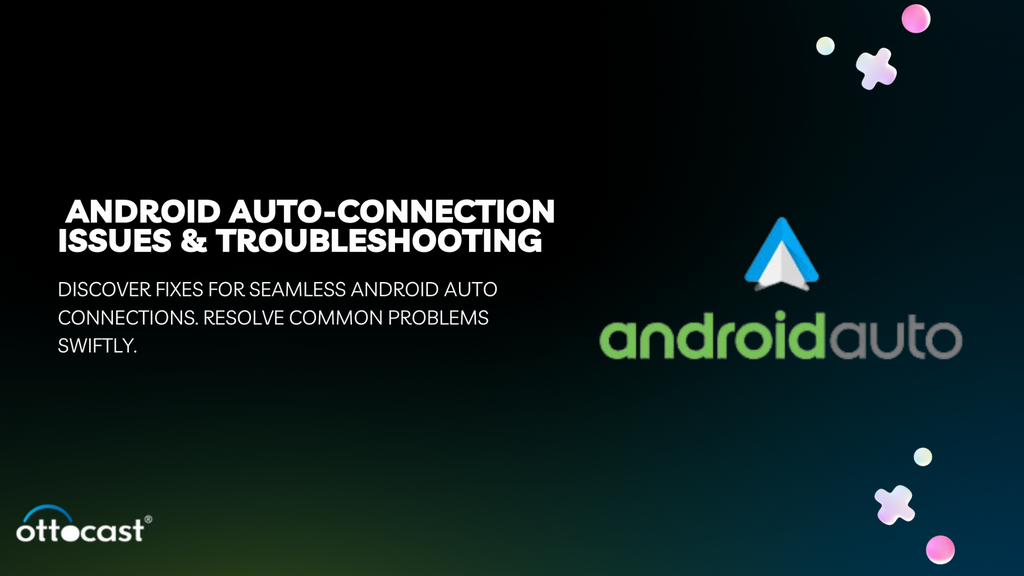
Úvod
Máte rádi hudbu nebo videa? Jaká bláznivá otázka! Každý dělá. Když řeknu, že si to můžete užít za jízdy, aniž byste k CarPlay připojovali telefon pomocí drátů, pak je to šílené, že? Ottocast vyřešil řešení pro vaši drátovou transformaci Carplay na bezdrátovou.
Naše produkty jsou cenově dostupné a kompatibilní s iPhone nebo Android. Kompatibilní s 98 procenty aut a věřte nám, změní vám život. Při našich interakcích se zákazníky se vždy snažíme porozumět problémům, se kterými se při používání takových zařízení setkávají.
Narazili jsme na problémy s automatickým připojením Androidu. Mnoho uživatelů si stěžovalo na jeho konektivitu. V tomto článku probereme některé základní problémy s automatickým připojením Androidu, proč k nim dochází a co můžete udělat, abyste problém vyřešili.
Než půjdeme dále, pojďme prozkoumat Android Auto, jak se používá a kde aplikaci v telefonu najdete.
Co je Android Auto?
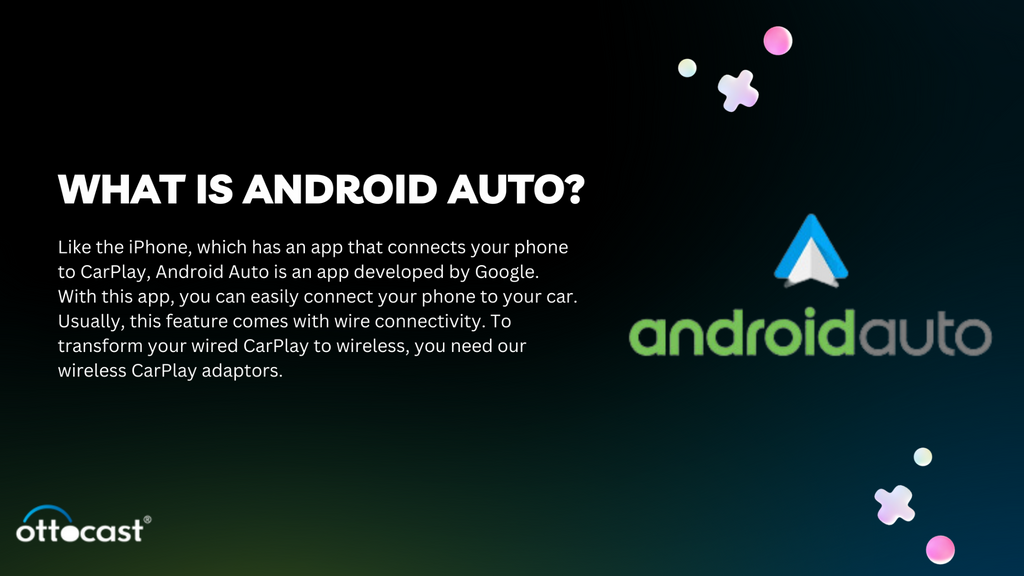
Stejně jako iPhone, který má aplikaci, která propojí váš telefon s CarPlay, je Android Auto aplikací vyvinutou společností Google. Pomocí této aplikace můžete snadno připojit telefon k autu. Obvykle je tato funkce dodávána s drátovým připojením. K transformaci vašeho kabelového CarPlay na bezdrátové potřebujete naše bezdrátové adaptéry CarPlay .
Adaptéry CarPlay jsou jako hardwarové klíče, které pro připojení vašeho CarPlay vyžadují port USB a nyní si můžete během okamžiku užívat bezdrátové připojení.
Jak propojit CarPlay s Android Auto
Připojení Android Auto je velmi snadné. Pro připojení telefonu k systému CarPlay postupujte podle níže uvedených kroků.
- Připojte svůj telefon k CarPlay pomocí USB portu.
- Otevřete Nastavení v telefonu.
- Najděte buď Aplikace nebo Pokročilé funkce.
- Zde najdete Android Auto.
- Poskytněte všechna požadovaná oprávnění.
- Zapněte oznámení pro Android Auto.
- Nyní musíte vybrat Android Auto.
- Váš telefon je nyní připojen k vašemu CarPlay.
Užijte si aplikace svého telefonu přímo před obrazovkou. Tato metoda je ale kvůli drátu trochu neohrabaná a pokud drát zapomenete, tento systém nebude fungovat. Přejděte na adaptéry Ottocast Wireless Android CarPlay, řešení všech vašich problémů s kabely. Převedou vaše kabelové CarPlay na bezdrátové a váš život bude mnohem lepší.
Tyto aplikace a zařízení jsou většinou přesné, ale v několika případech mají problémy s připojením. Existuje mnoho důvodů za problémy s automatickým připojením Android, které budeme diskutovat jeden po druhém. Přečtěte si pozorně podrobnosti, abyste věděli a porozuměli tomu, jak vaše zařízení funguje a jakým běžným problémům při používání Android Auto čelíte.
Kontrola kompatibility
První věc, kterou musíte zkontrolovat, je kompatibilita vašeho telefonu, sterea nebo auta s Android Auto. Co uděláte, když systém není dostatečně schopný používat Android Auto? Zkontrolujte kompatibilitu.
Pokud Android telefonu není kompatibilní, budete čelit problémům s automatickým připojením Androidu. Android verze 8 a vyšší jsou nejvíce kompatibilní, pokud máte kabelové připojení.
Pokud si chcete koupit bezdrátový adaptér, musíte také zkontrolovat kompatibilitu verze Androidu a automobilu. Náš produkt obvykle funguje se systémem Android 11 a vyšším s podporou WiFi 5 GHz.
Rok výroby vozu by měl být po roce 2016 a později. Kompatibilitu produktu s vaším systémem si můžete snadno ověřit na našich webových stránkách .
Musíte také zkontrolovat, zda je Android Auto k dispozici ve vaší zemi, protože funguje pouze ve 46 zemích. Zde si můžete ověřit zemi, ve které je dostupný.
Co byste měli dělat, pokud máte problémy s automatickým připojením systému Android?
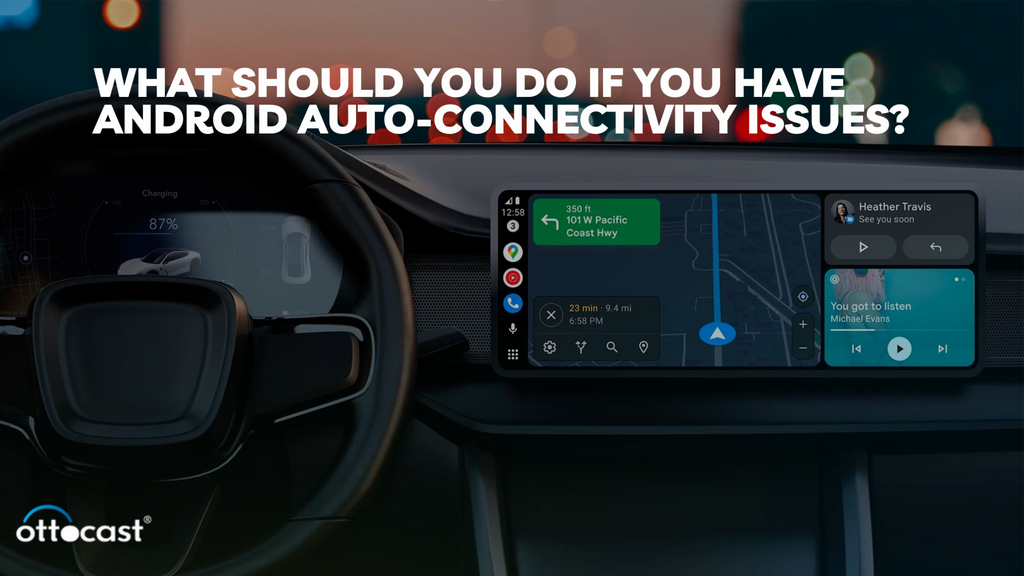
Známe základy používání Android Auto a CarPlay, kabelové nebo bezdrátové; je to tvoje volba. Dále budeme hledat důvody a pokusíme se dekódovat řešení, která jste při problémech s automatickým připojením Androidu vedli.
Vypnout a Zapnout
Klasickým řešením technického problému je buď odpojit a zapojit, nebo zařízení vypnout a restartovat. Pokud máte potíže s problémy s bezdrátovým automatickým připojením Android, udělejte totéž.
Vypněte telefon a znovu jej zapněte nebo zkuste znovu připojit bezdrátový adaptér. Pokud problém přetrvává mimo vůz i na něm,
Vymažte mezipaměť v telefonu, CarPlay a adaptéru
Cache může být někdy problém a způsobit problémy s bezdrátovým automatickým připojením Android. Tento hack vám může pomoci znovu připojit aplikaci k bezdrátovému adaptéru. Jako problémy s mezipamětí při opravě, protože zůstávají neúplné nebo způsobují problémy s úložištěm.
Chcete-li vymazat mezipaměť z aplikace pro Android, postupujte takto:
- Otevřete Nastavení v telefonu
- Najděte buď Aplikace nebo Pokročilé funkce.
- Zde najdete Android Auto.
- Přejděte na možnost úložiště.
- Nakonec klikněte na možnost vymazat mezipaměť.
Podle výše uvedených kroků snadno vymažete mezipaměť v aplikaci Android Auto. Restartujte aplikaci, aby znovu začala fungovat. Připojte systém a zkontrolujte.
Musíte také zkontrolovat problém s mezipamětí na bezdrátovém adaptéru. Za tímto účelem jsme vytvořili kompletního průvodce, jak vymazat mezipaměť z Android Auto pro všechna naše zařízení. Klikněte na odkaz a přečtěte si podrobnosti. (Připojte odkaz na článek.)
Tyto dva kroky s největší pravděpodobností vyřeší problémy s bezdrátovým automatickým připojením Android, ale možná budete muset také vymazat mezipaměť pro CarPlay. Podívejte se na podrobný článek na našem webu.
Zkontrolujte Nastavení
Aplikace používají určitá oprávnění pro připojení k zařízení. Pokud se potýkáte s problémy s automatickým bezdrátovým připojením Android, je kontrola nastavení velmi jednoduchá.
Postup povolení automatického nastavení systému Android:
- Otevřete nastavení.
- Najděte připojená zařízení.
- Klepněte na Předvolby připojení.
- Nyní klikněte na Android Auto.
- Vyberte možnost Spustit Android automaticky a zvolte Vždy.
- Přepněte na možnost Spustit Android Auto při uzamčení.
- Vyberte možnost bezdrátového systému Android auto a použijete bezdrátový adaptér pro auto.
Poznámka: Zkontrolujte, zda jste svůj vůz přidali do seznamu odmítnutých vozů prostřednictvím Dříve připojených vozů. Pokud v tomto případě nepoužíváte více aut, vypněte přidávání nových aut do Android Auto. Tato možnost může způsobit problémy s automatickým bezdrátovým připojením systému Android.
Zkontrolujte připojení Bluetooth
Připojení Bluetooth může být jedním z hlavních problémů, kterým můžete čelit při používání bezdrátových automatických adaptérů Android. Zkontrolujte svá připojení Bluetooth, abyste se vyhnuli problémům s automatickým bezdrátovým připojením systému Android.
Připojení se zjednoduší, pokud budete mít kroky v pořádku. Ujistěte se, že kompatibilita zařízení je přesná.
Jak vytvoříte připojení Bluetooth pro připojení bezdrátového adaptéru s Android Auto a CarPlay?
- Jdi do nastavení
- Možnost Najít připojená zařízení
- Vyberte Předvolby připojení
- Klepněte na Bluetooth
- Zapněte Bluetooth.
Pro připojení zařízení postupujte podle pokynů.
Toto jsou kroky, které můžete provést, abyste zajistili stabilní automatické připojení Androidu, ale co když jsou na vině nerovnosti na silnici nebo teplota okolí? Jak budete udržovat konektivitu? O těchto problémech budeme diskutovat a poskytneme vám některá řešení problémů.
Jak mohou nerovnosti na silnici způsobit problémy s automatickým bezdrátovým připojením Androidu?
Zažili jste někdy při jízdě nárazy? Všichni to máme a není to v žádném případě vhodné pro vaše bezdrátové připojení a připojení Android. Mohou přerušit konektivitu mezi Android Auto a carPlay.
Hrbolky mohou narušit spojení rušením.
Přerušení připojení Bluetooth: Problém s bezdrátovým připojením k systému Android může nastat kvůli nárazům, protože zařízení spoléhá na připojení Bluetooth. Nárazy mohou způsobit přerušení spojení a můžete čelit nepřetržitému spojení nebo přerušení kvůli otřesům. Obvykle se v dnešní době Bluetooth netýká malých nárazů, ale ty silné mohou přerušit spojení.
Přerušení připojení Wi-Fi: Pokročilá bezdrátová zařízení se systémem Android s automatickým připojením využívají k připojení a přenosu dat vysokorychlostní Wi-Fi. Silné trhnutí může přerušit spojení mezi telefonem a informačním a zábavním systémem vašeho vozu. To se může stát, pokud silnice nejsou správné a mají špatnou infrastrukturu.
Pravidelný pohyb telefonu: Pokud váš telefon není stabilní, když jste propojili bezdrátovou síť a Android auto, může to být také důvodem častého automatického bezdrátového připojení Androidu. problémy s připojením.
Používejte stabilní polohu, aby byl telefon v dosahu připojení. K pevnému umístění telefonu můžete využít i držáky na mobil do auta, které zároveň ochrání váš telefon.
Někdy je systém připojen, ale přenos dat má problémy; nárazy mohou být příčinou zpoždění přenosu dat. V takovém případě zkuste aplikaci připojit znovu, abyste dosáhli připojení.
Jednou z příčin mohou být nárazy, protože způsobují nestabilitu spojení a mohou způsobit rušení signálu. I když se vaše tělo dostane mezi, spojení slábne pro Bluetooth nebo WiFi.
Abyste se vyhnuli přerušení připojení a užili si dlouhotrvající konektivitu, udržujte svá připojení stabilní a jeďte tempem, kde mají nárazy menší vliv. Nejenže vám poskytne nepřetržité připojení, ale také vám zachrání život.
Poznámka: Použijte pouzdra kompatibilní s montáží do auta nebo univerzální držáky do auta, abyste udrželi telefon stabilní a zajistili vám hladké připojení, abyste si mohli užívat bezdrátovou zábavu.
Vliv teploty na problémy s automatickým bezdrátovým připojením Android
Setkali jste se někdy s problémy při připojení telefonu k bezdrátovému adaptéru? Je to velmi zřejmé; ano, to je důvod, proč čtete tento článek, ale problém je, co když je problém s teplotou?
Je šokující, ale je to pravda, že technologie používaná k propojení obou systémů je buď Bluetooth nebo WiFi. Fyzické prostředí, jako je teplota, ovlivní stabilitu jejich spojení. Pokud se váš telefon nebo adaptér přehřeje nebo je teplota v autě vysoká, ovlivní to konektivitu a bude hrát roli v problémech s automatickým bezdrátovým připojením systému Android.
Jaké kroky můžete podniknout, abyste minimalizovali vliv teploty?
- Snažte se vyhnout návykům, které způsobují nadměrné zahřívání zařízení, jako je nabíjení telefonu při používání bezdrátového systému Android auto.
- Zaparkujte auto ve stínu, abyste udrželi teplotu uvnitř vozu.
- Během zimy, kvůli nadměrnému chladu, mají tyto elektronické přístroje nízkou účinnost. To může ovlivnit přenos dat.
- V dnešní době jsou polovodiče základem elektroniky a jsou citlivé na teplotu, takže zařízení může způsobit problémy s automatickým bezdrátovým připojením Android.
- Obsah vody ve vzduchu může také hrát roli při narušení spojení, proto se ujistěte, že vlhkost uvnitř vozu je přiměřená.
- Uživatelé v extrémně vysokých a nízkých teplotách mohou čelit takovým problémům častěji, takže se snažte udržovat teplotu auta a zařízení.
Poznámka: Abychom měli na paměti výše uvedený problém, navrhli jsme a vyvinuli bezdrátové adaptéry pro uživatele, kteří se zdržují v extrémních podmínkách. Navštivte naši webová stránka, zkontrolujte kompatibilitu a kupte si adaptér pro oblast citlivou na teplotu ještě dnes.
Upgradujte software
Neustále vylepšujete svůj šatník, domov atd. Podobným způsobem vyžadují upgrady i tato zařízení. Našim uživatelům vždy doporučujeme, aby si před zakoupením adaptéru zkontrolovali možnost automatické aktualizace. Stejnou funkci má i váš telefon.
Vždy se snažíme zlepšovat náš výkon, abychom poskytovali lepší zážitek. Starší software může být také jedním z důvodů problémů s automatickým bezdrátovým připojením systému Android. Jak se aktualizujete podle trendů, sledujte svá zařízení, abyste si mohli užívat připojení bez přerušení.
Poznámka: Problémy s automatickým bezdrátovým připojením systému Android mohou mít mnoho důvodů; vždy vyhledejte pomoc od týmu podpory, pokud nejste schopni identifikovat příčinu. Základní znalosti jsou důležité, ale je nutná odborná pomoc.
Závěr
Problémy s připojením nejsou tak časté, ale existují. To neznamená, že automatické bezdrátové adaptéry pro Android nejsou užitečné. Jsou to velmi důležitá zařízení, protože během jízdy chrání vás a vaše blízké.
Teplota, nerovnosti a mezipaměť mohou přerušit připojení, ale vy jste v bezpečí a jízdu si můžete užít. Ottocast se vždy věnoval spokojenosti zákazníků, a proto vyvinuli produkty jako Ottocast U2Air Pro. Toto zařízení funguje hladce v teplotním rozsahu -20 stupňů až 75 stupňů. Pokud je toto zařízení stabilní, může vám poskytnout spojení jako po másle.
Problémy s automatickým bezdrátovým připojením systému Android se snadno vyřeší a s několika opatřeními je bezproblémové připojení vaše. Postupujte podle tipů, které jsme sdíleli, a zkontrolujte teplotní toleranci zařízení, pokud zůstanete v extrémní oblasti. Užijte si jízdu bez drátů a bez obav o bezpečnost.







